Ce guide vous montre comment jouer à vos jeux Sega CD sur votre Steam Deck à l'aide d'EmuDeck. Le Sega CD, ou Mega CD, a amélioré le Sega Genesis/Megadrive avec la technologie CD-ROM, offrant des capacités audio et FMV supérieures. EmuDeck simplifie le processus de configuration.
Avant de commencer : préparation et configuration
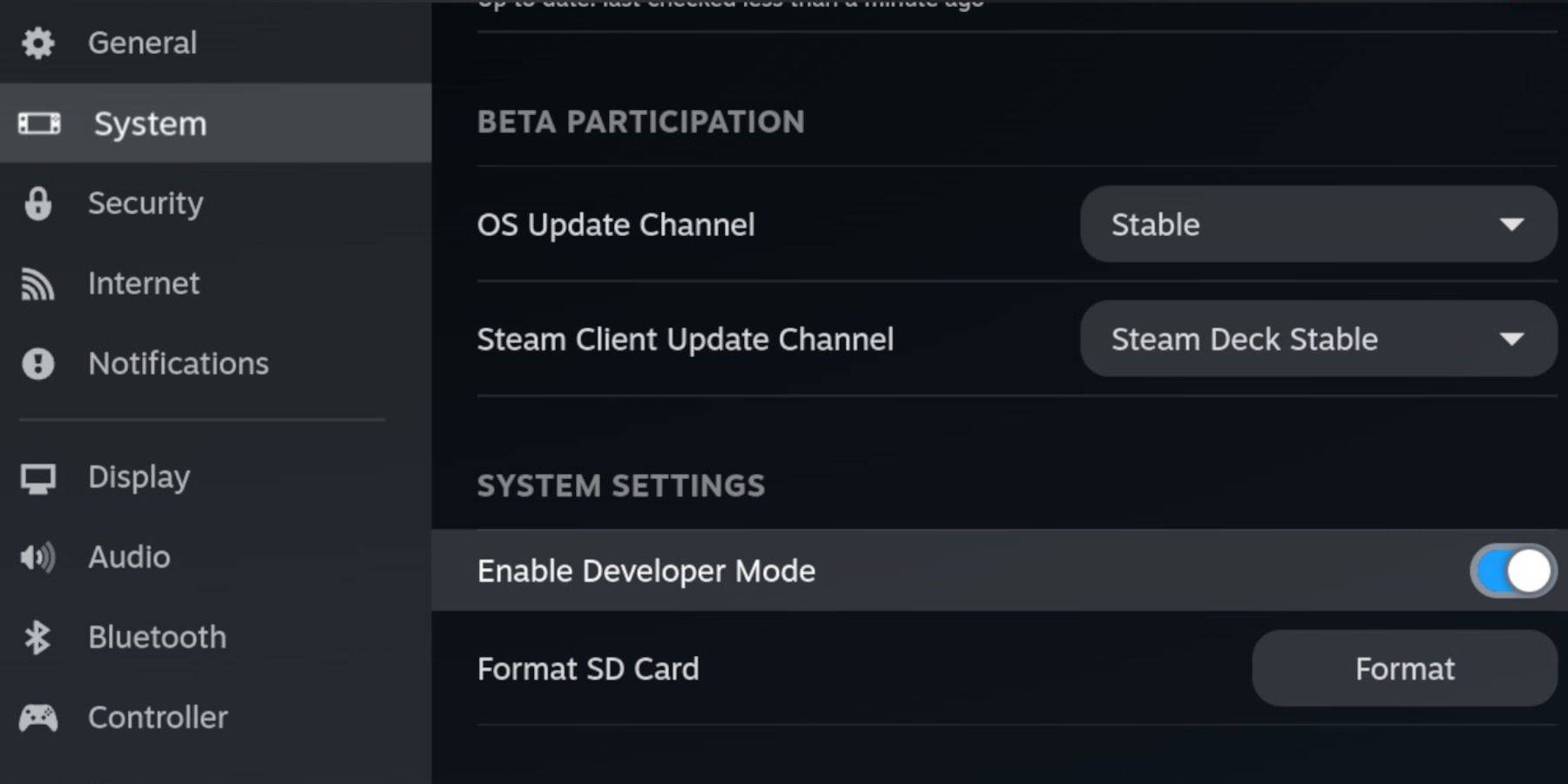
- Activer le mode développeur et le débogage à distance CEF : Cela garantit la compatibilité avec les mises à jour d'EmuDeck. Instructions : Allumez votre Steam Deck, accédez au menu Steam (bouton Steam), accédez à Système > Mode développeur, activez-le, puis activez le débogage à distance CEF dans le menu Développeur. Passez en mode bureau.
- Matériel et logiciel : Vous aurez besoin d'une carte microSD A2 haute vitesse (pour EmuDeck et les jeux), de CD-ROM Sega et de fichiers BIOS obtenus légalement, et éventuellement d'un clavier et d'une souris pour une navigation plus facile. .
- Formatez votre carte SD : Insérez la carte microSD, accédez à Menu Steam > Stockage et formatez la carte SD.
Installation d'EmuDeck
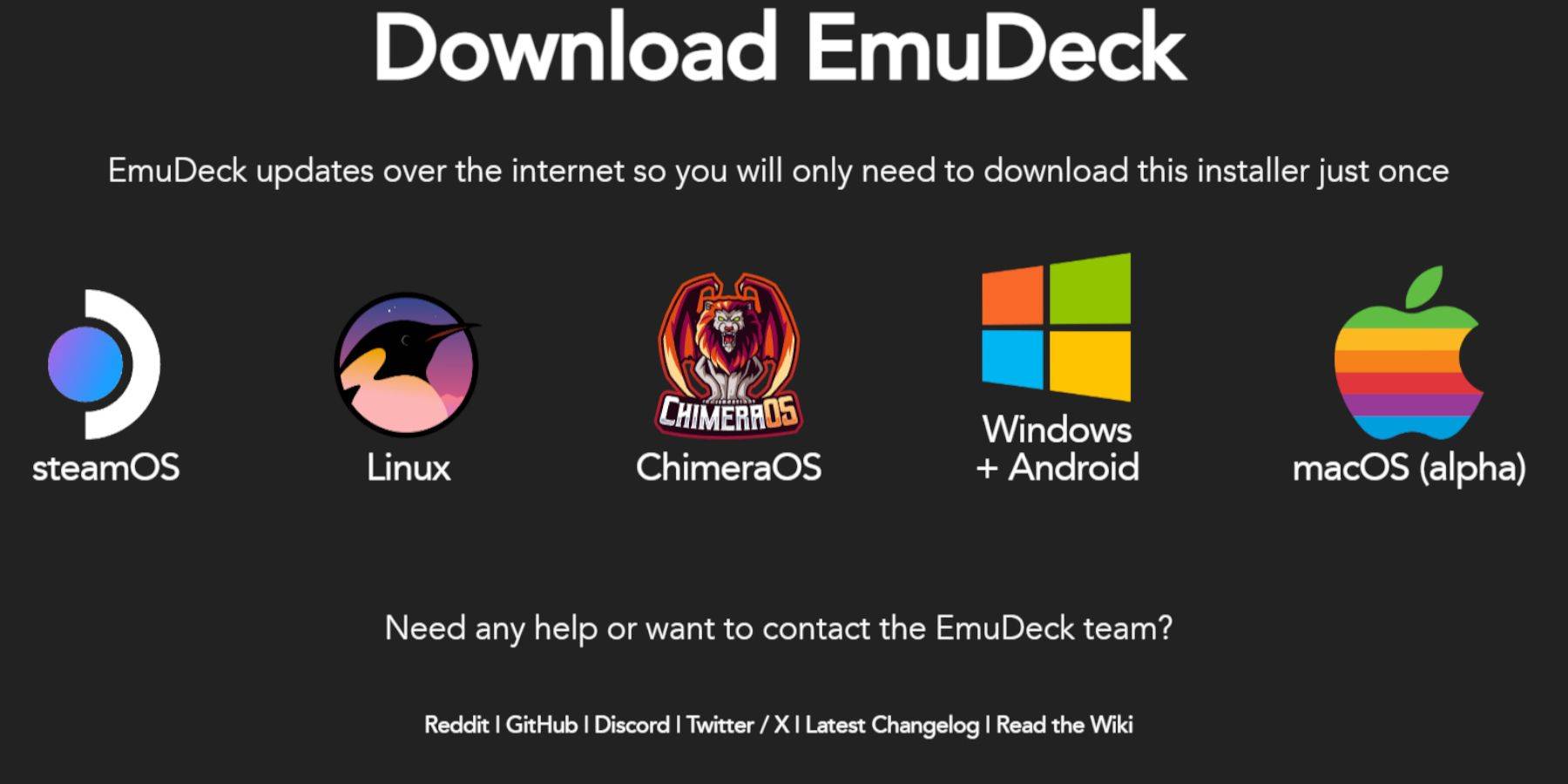
- Passez en mode bureau (bouton Steam > Alimentation).
- Téléchargez un navigateur (depuis le Discovery Store), puis téléchargez EmuDeck. Choisissez la version SteamOS.
- Exécutez le programme d'installation, sélectionnez Installation personnalisée, choisissez votre carte SD comme emplacement d'installation, sélectionnez Steam Deck comme périphérique cible et sélectionnez RetroArch, MelonDS, Steam ROM Manager et Emulation Station (ou tous les émulateurs).
- Terminez l'installation.
Transfert de fichiers de CD Sega
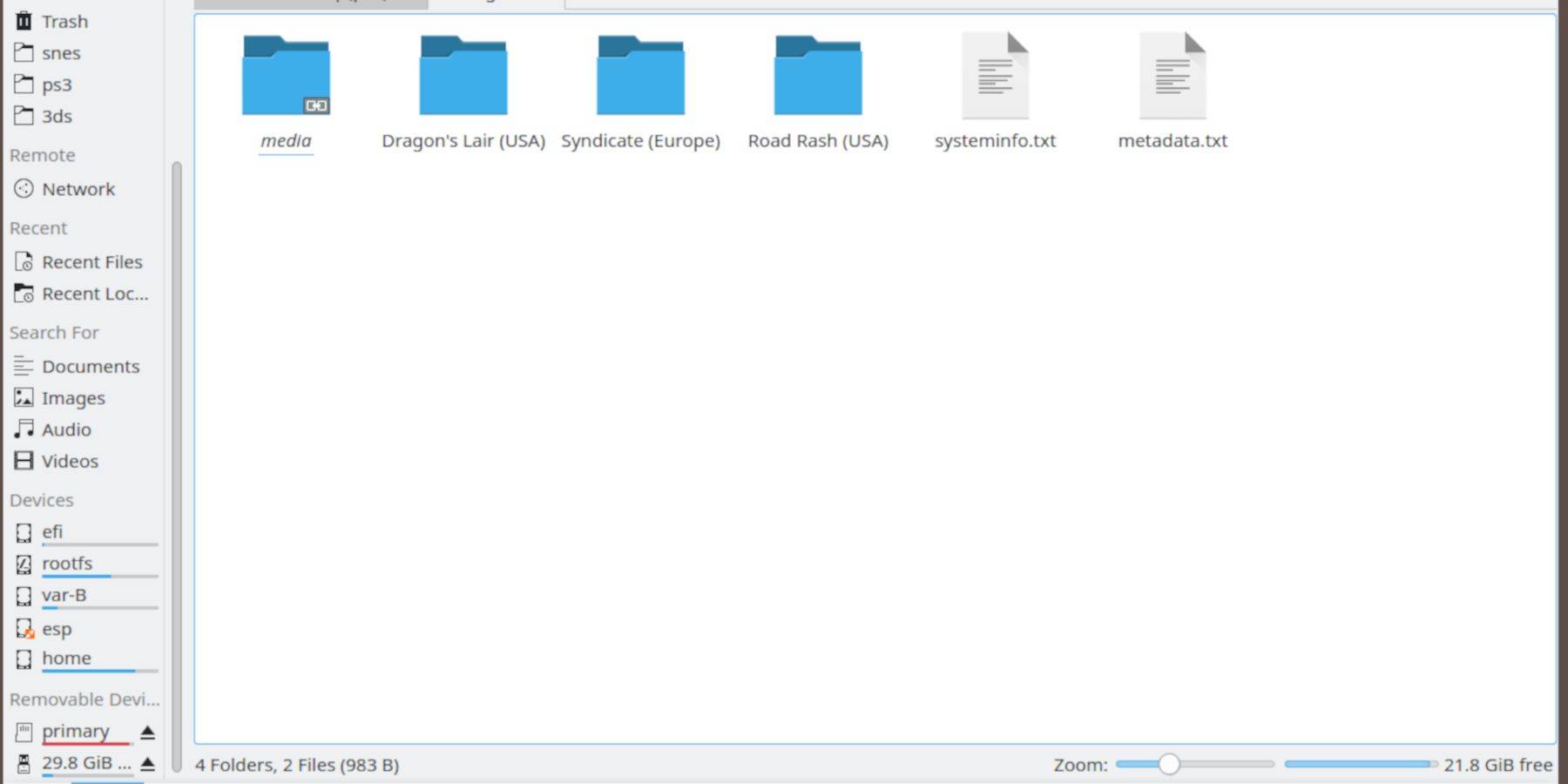
- Utilisez le navigateur de fichiers Dolphin (en mode bureau) pour accéder à votre carte SD (principale).
- Accédez au dossier
Emulation , puis BIOS . Transférez vos fichiers BIOS ici.
- Accédez à
Émulation > ROMS > segaCD (ou mégaCD). Transférez vos CD ROM Sega.
Ajout de ROM à Steam ROM Manager (SRM)

- Ouvrez EmuDeck et lancez Steam ROM Manager.
- Suivez les invites à l'écran pour ajouter vos jeux Sega CD. SRM organisera vos jeux et téléchargera des couvertures.
Réparer les couvertures manquantes
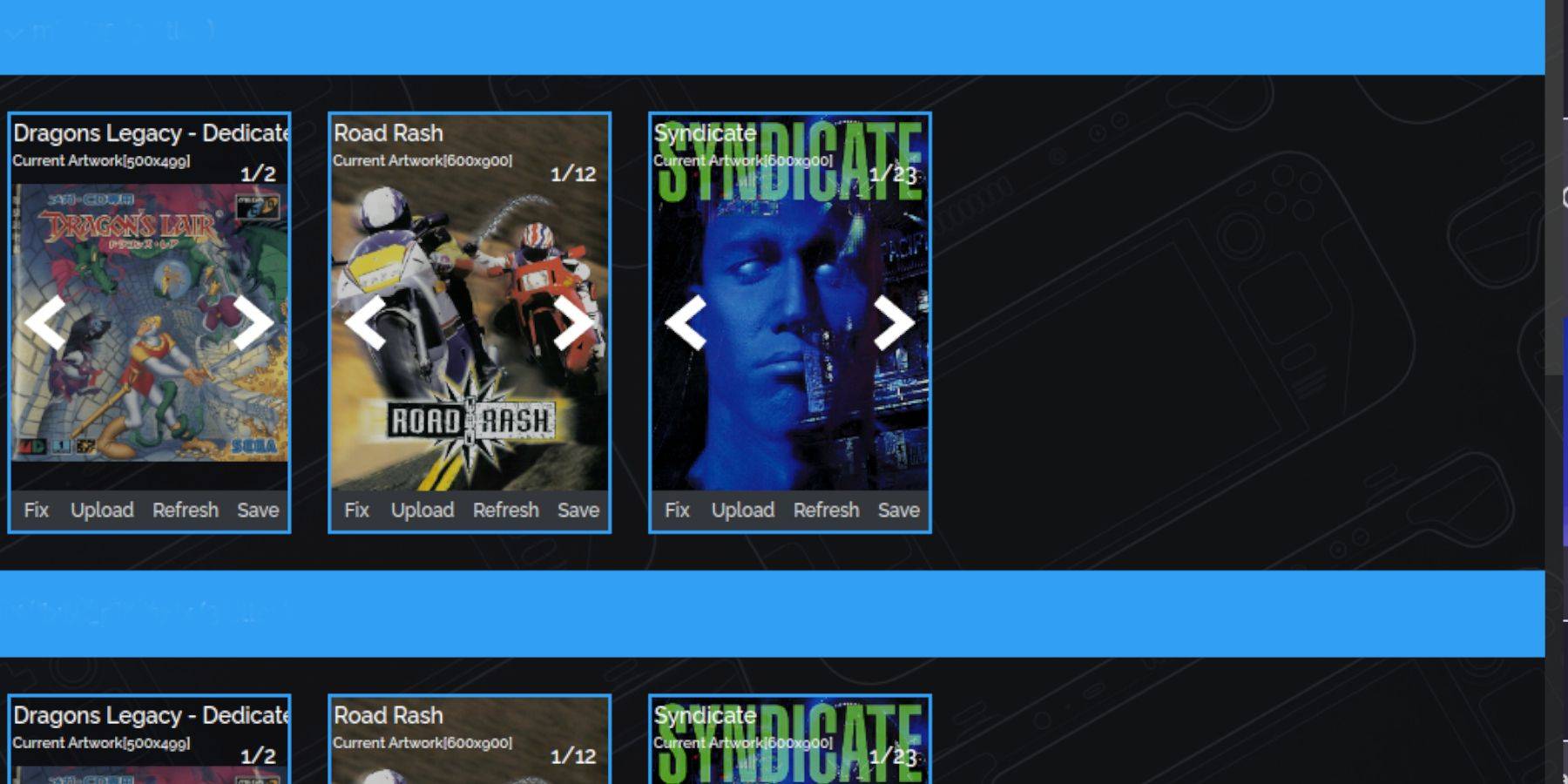
Si SRM manque des couvertures, utilisez la fonction "Fix" en recherchant le titre du jeu. Vous pouvez également télécharger manuellement les couvertures à l'aide de la fonction « Télécharger ».
Jouer à vos jeux
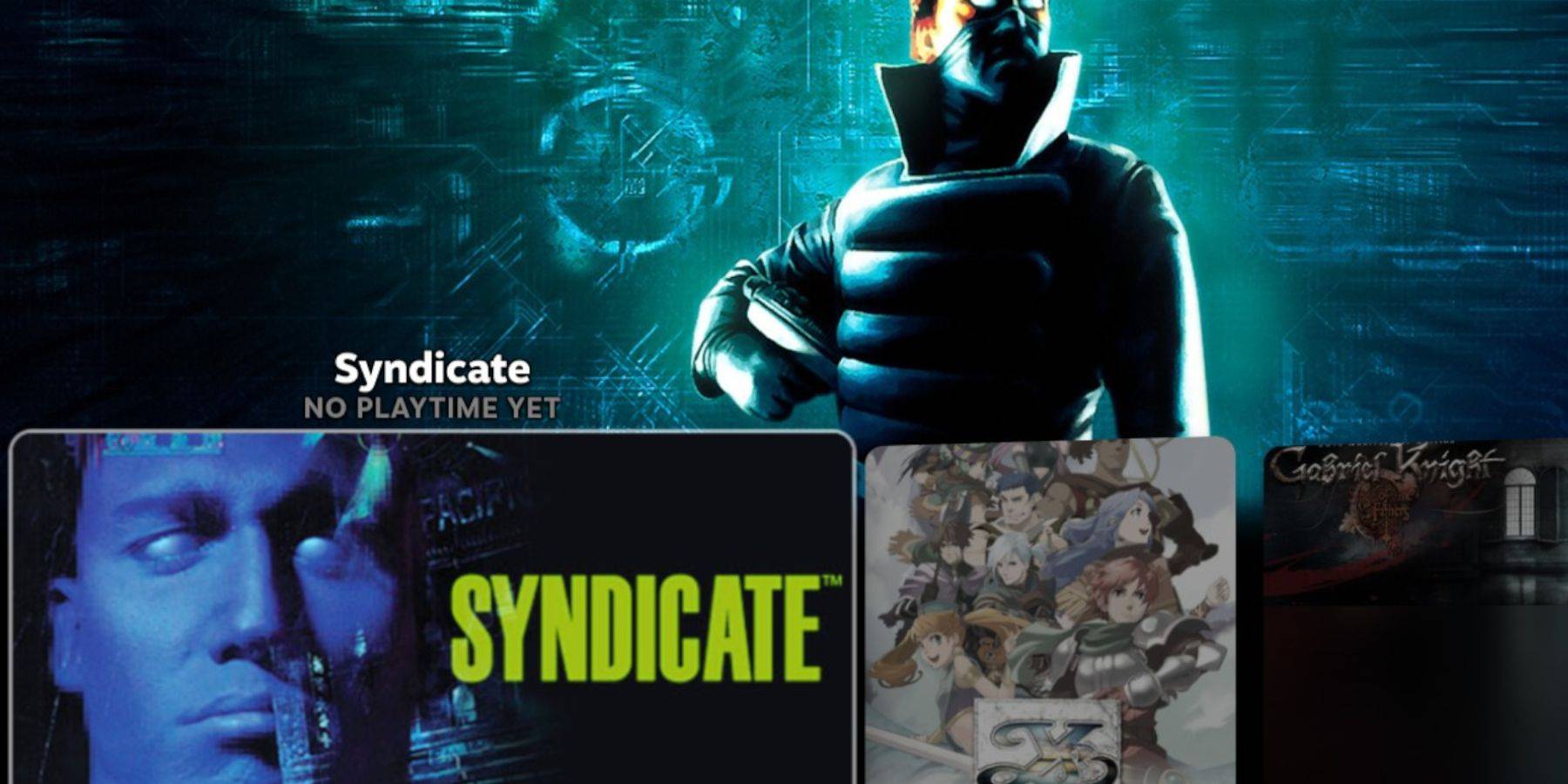
- Passer en mode jeu.
- Ouvrez votre bibliothèque Steam, accédez à l'onglet Collections et recherchez vos jeux Sega CD.
Utilisation de Emulation Station (recommandé)
Emulation Station offre une bibliothèque mieux organisée, notamment pour les jeux multidisques. Lancez-le depuis votre bibliothèque non-Steam. Utilisez le scraper pour télécharger automatiquement les métadonnées et les illustrations.
Amélioration des performances avec Decky Loader et les outils électriques
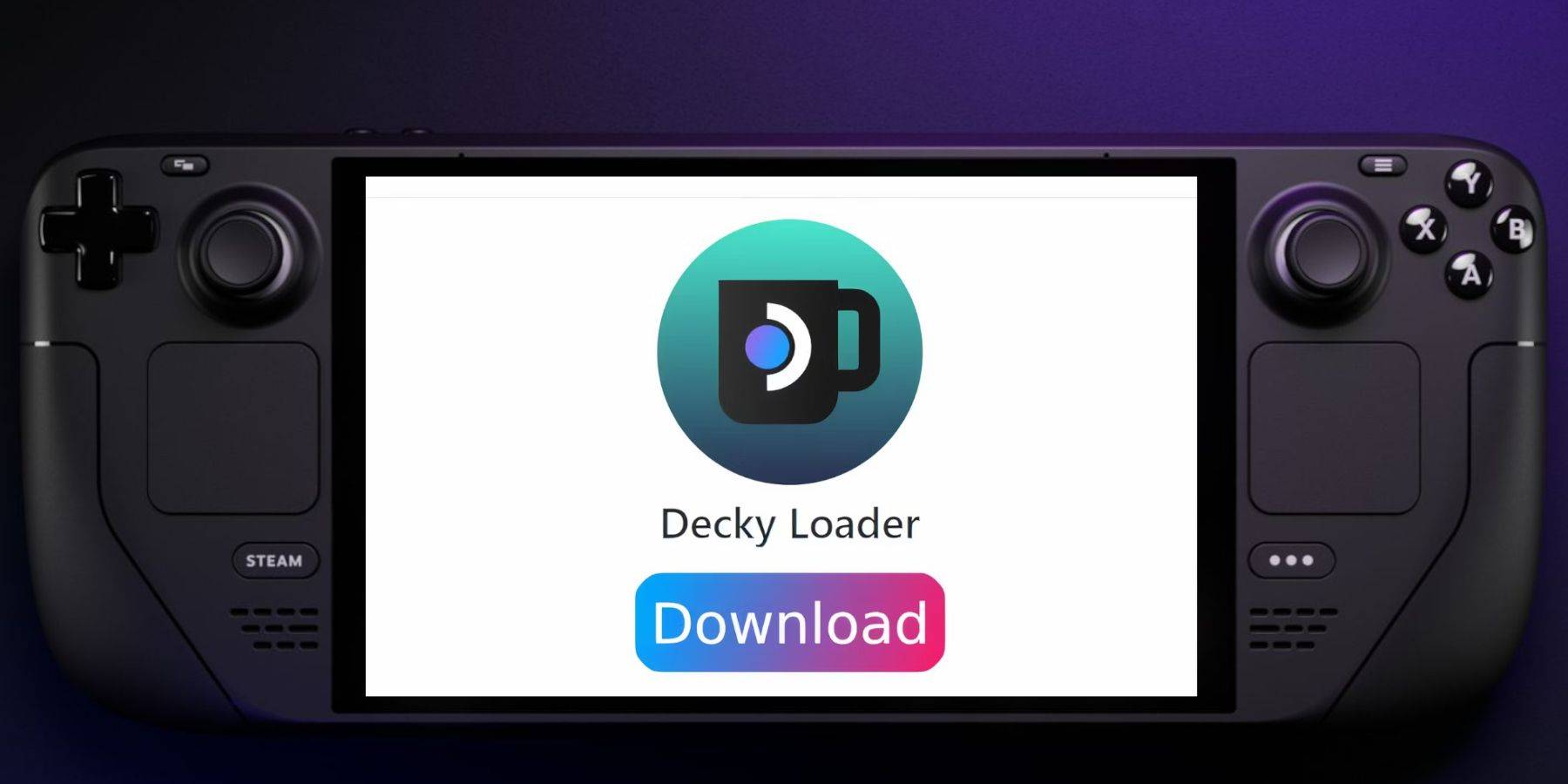
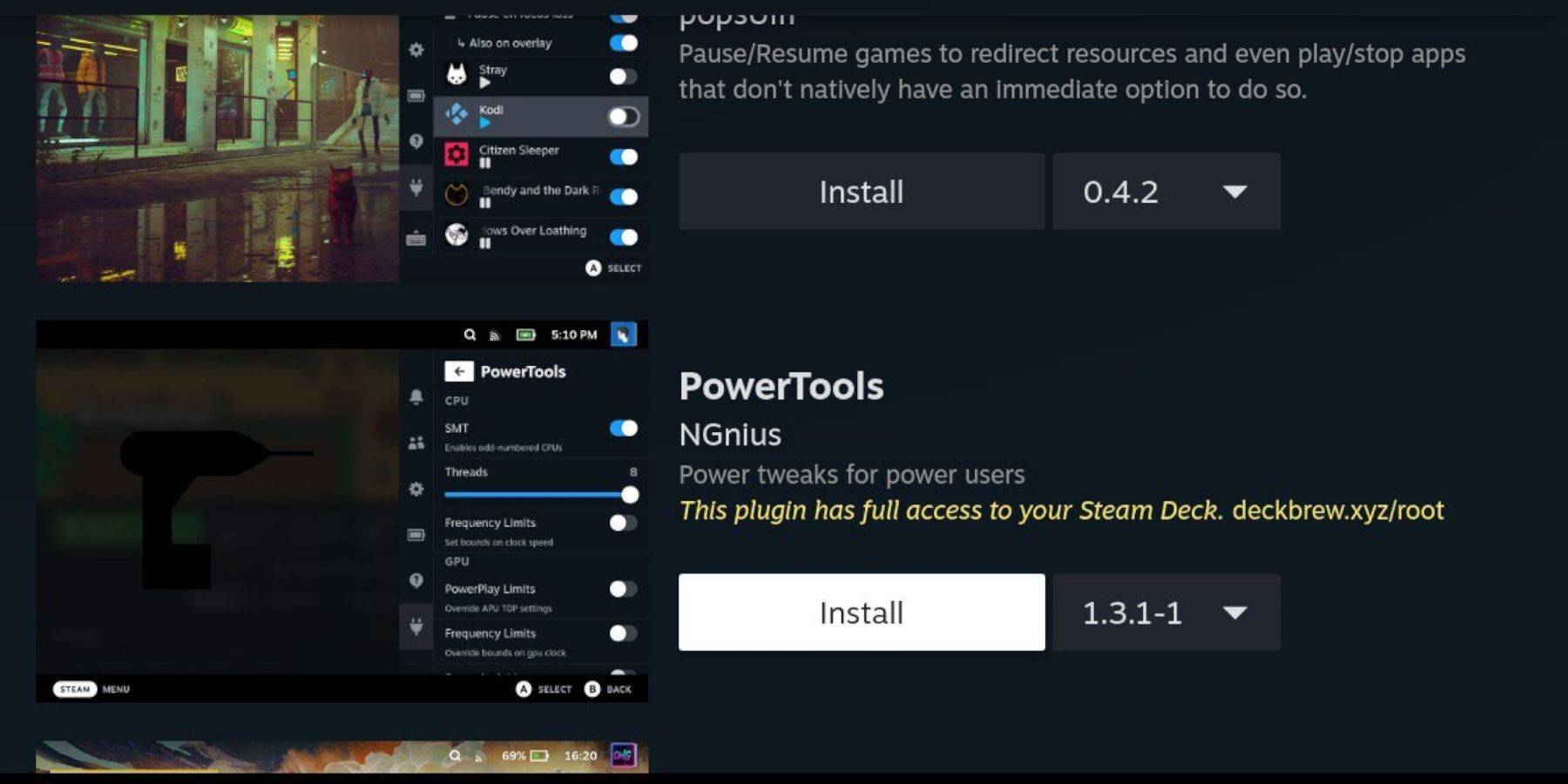
EmuDeck recommande d'installer Decky Loader (via sa page GitHub) puis Power Tools (via la boutique Decky Loader). Power Tools permet d'optimiser les paramètres d'émulation (désactiver les SMT, définir les threads sur 4, ajuster la fréquence d'horloge du GPU).
Restauration de Decky Loader après une mise à jour de Steam Deck
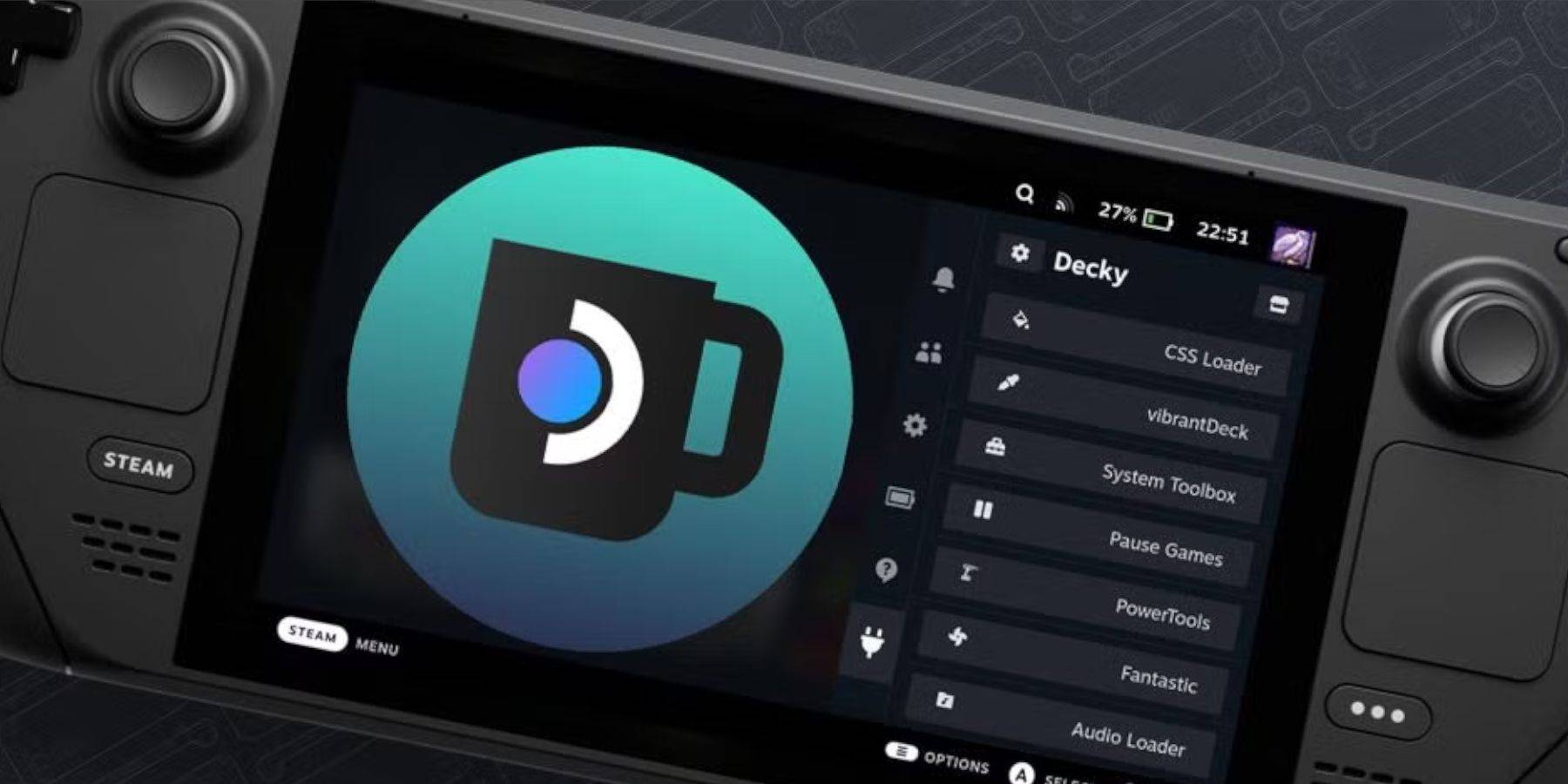
Si une mise à jour de Steam Deck supprime Decky Loader, réinstallez-le depuis la page GitHub en utilisant l'option Execute (et non Open) et votre mot de passe sudo.
Ce guide complet devrait vous permettre de configurer et de jouer avec succès à vos jeux Sega CD sur votre Steam Deck. N'oubliez pas de toujours utiliser des ROM et des fichiers BIOS obtenus légalement.

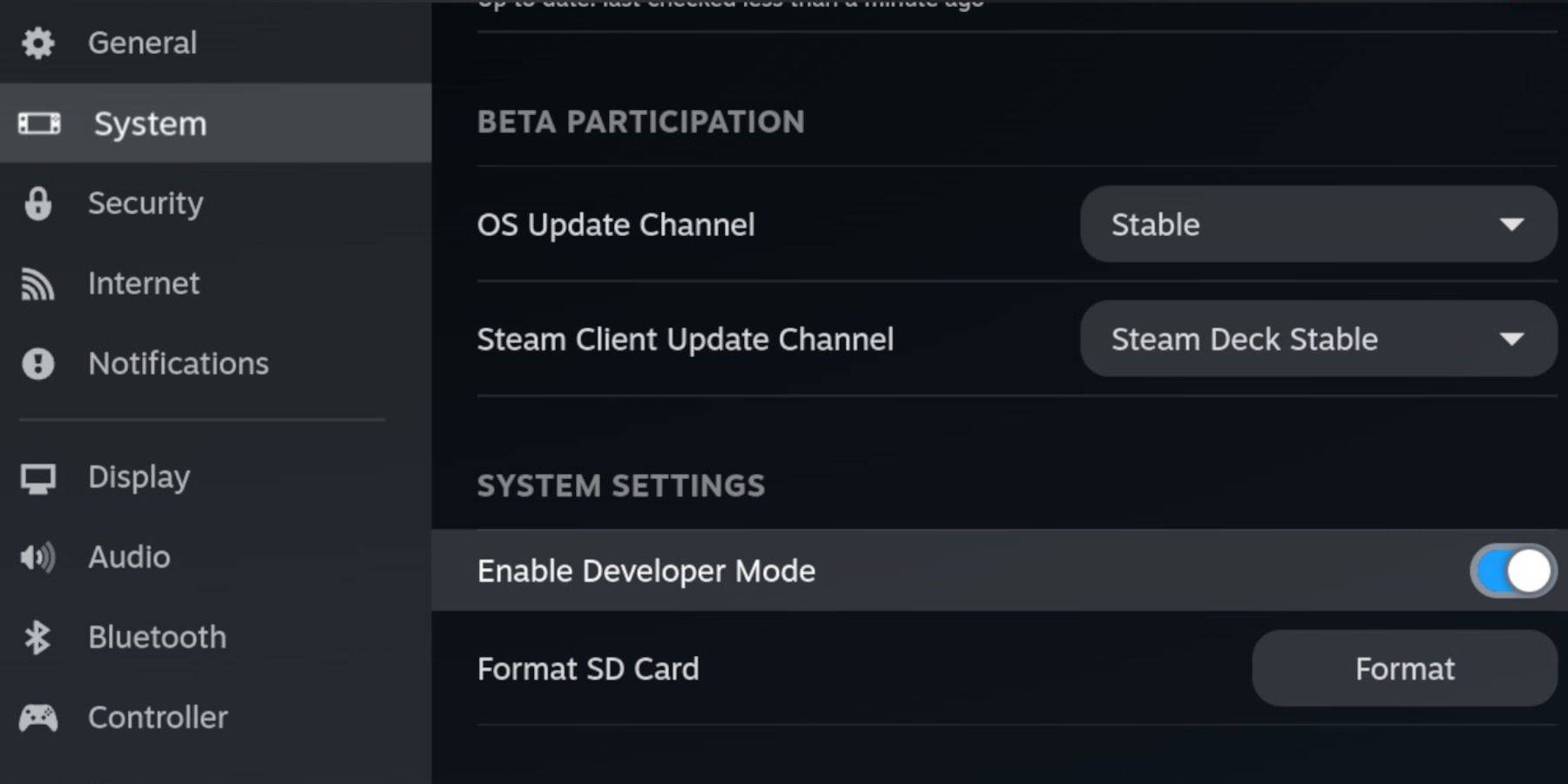
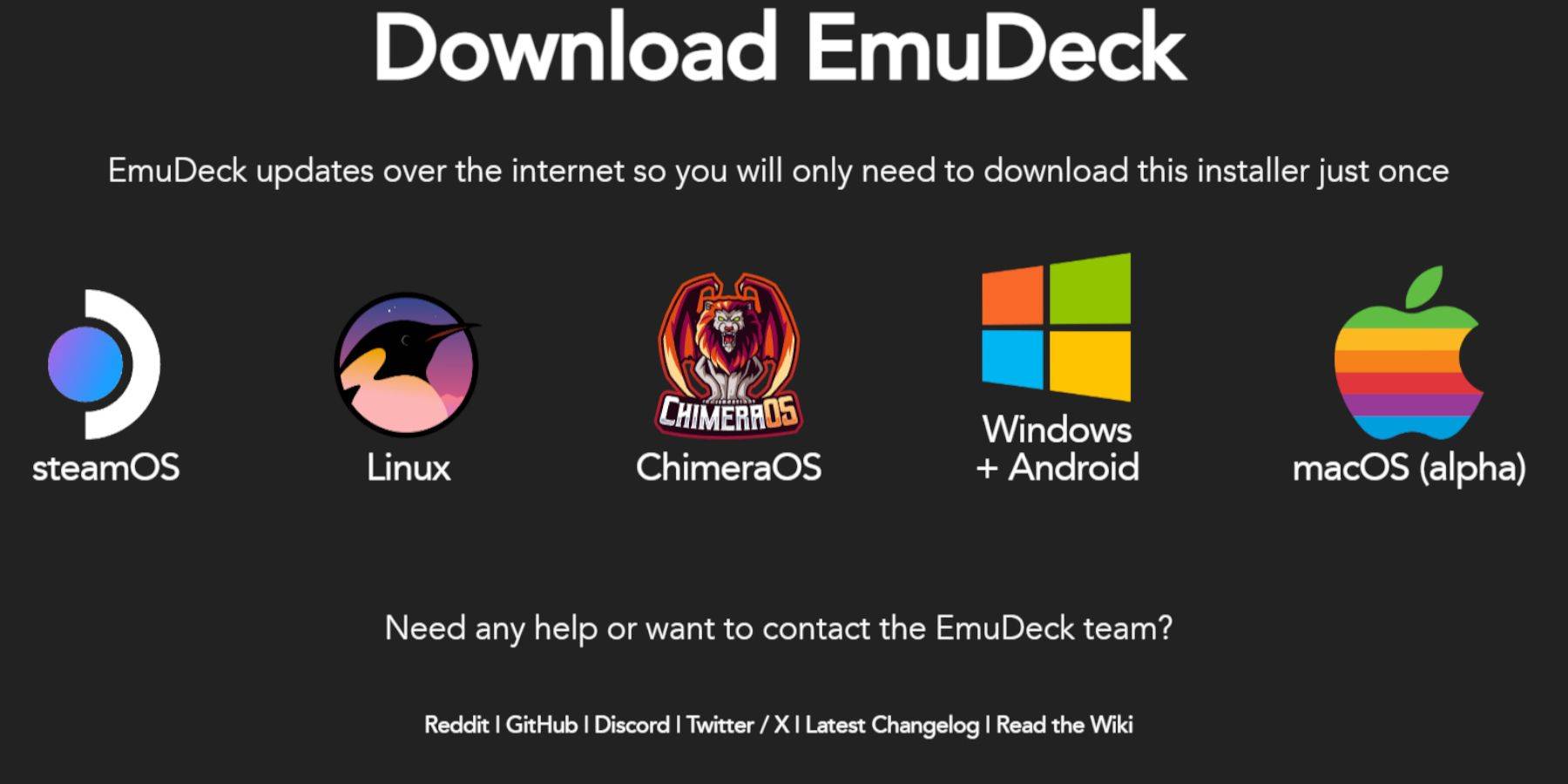
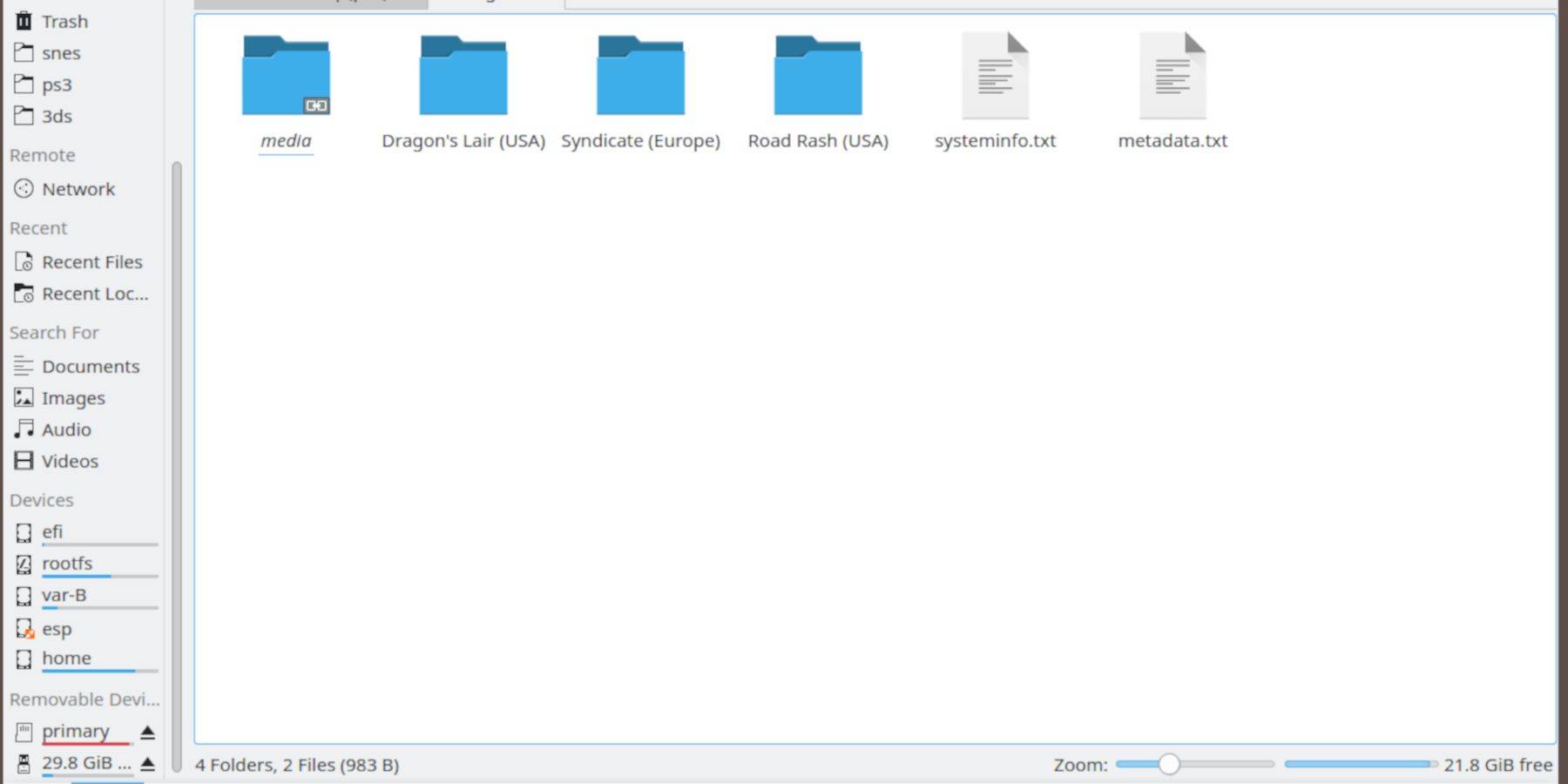

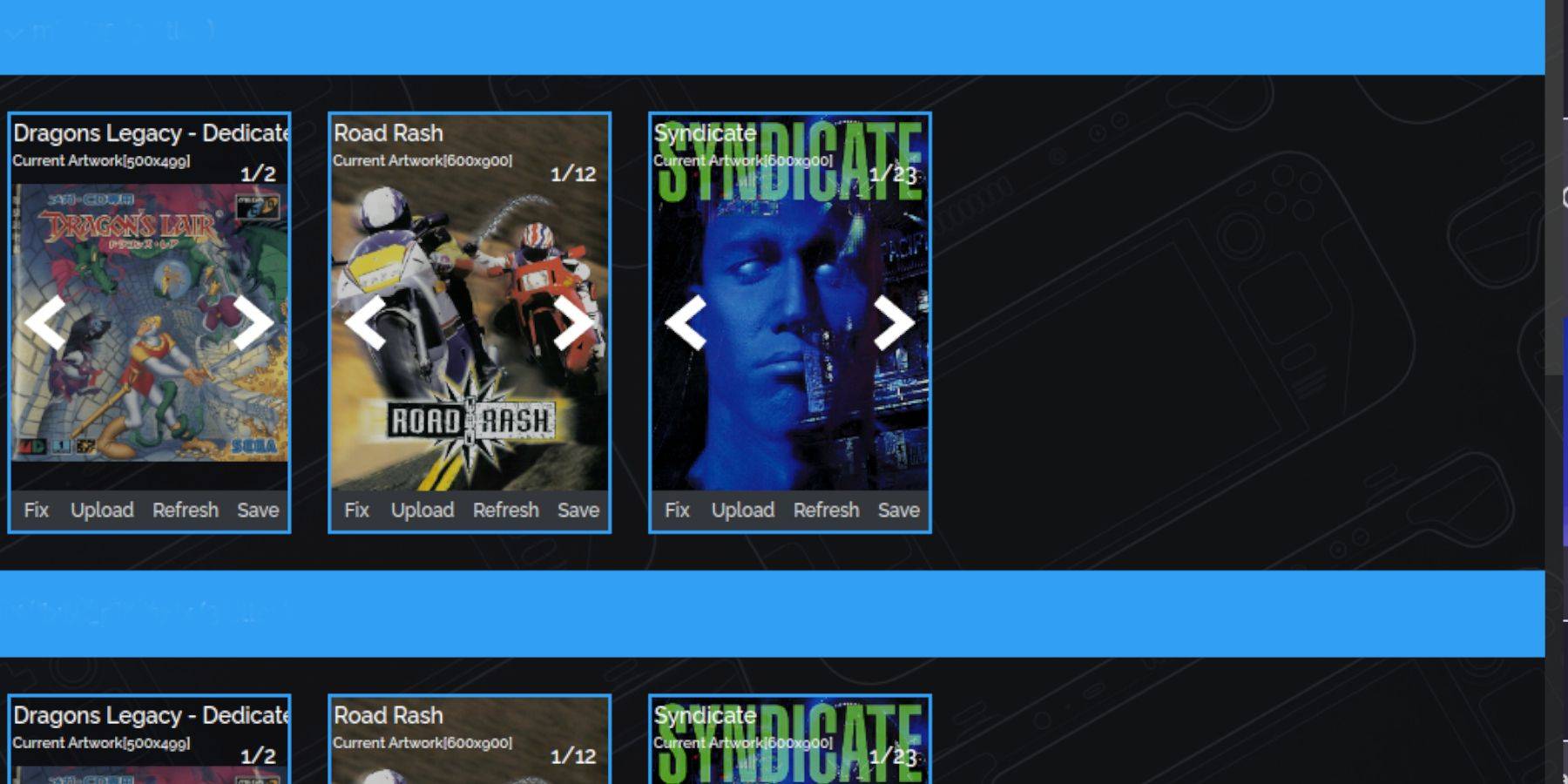
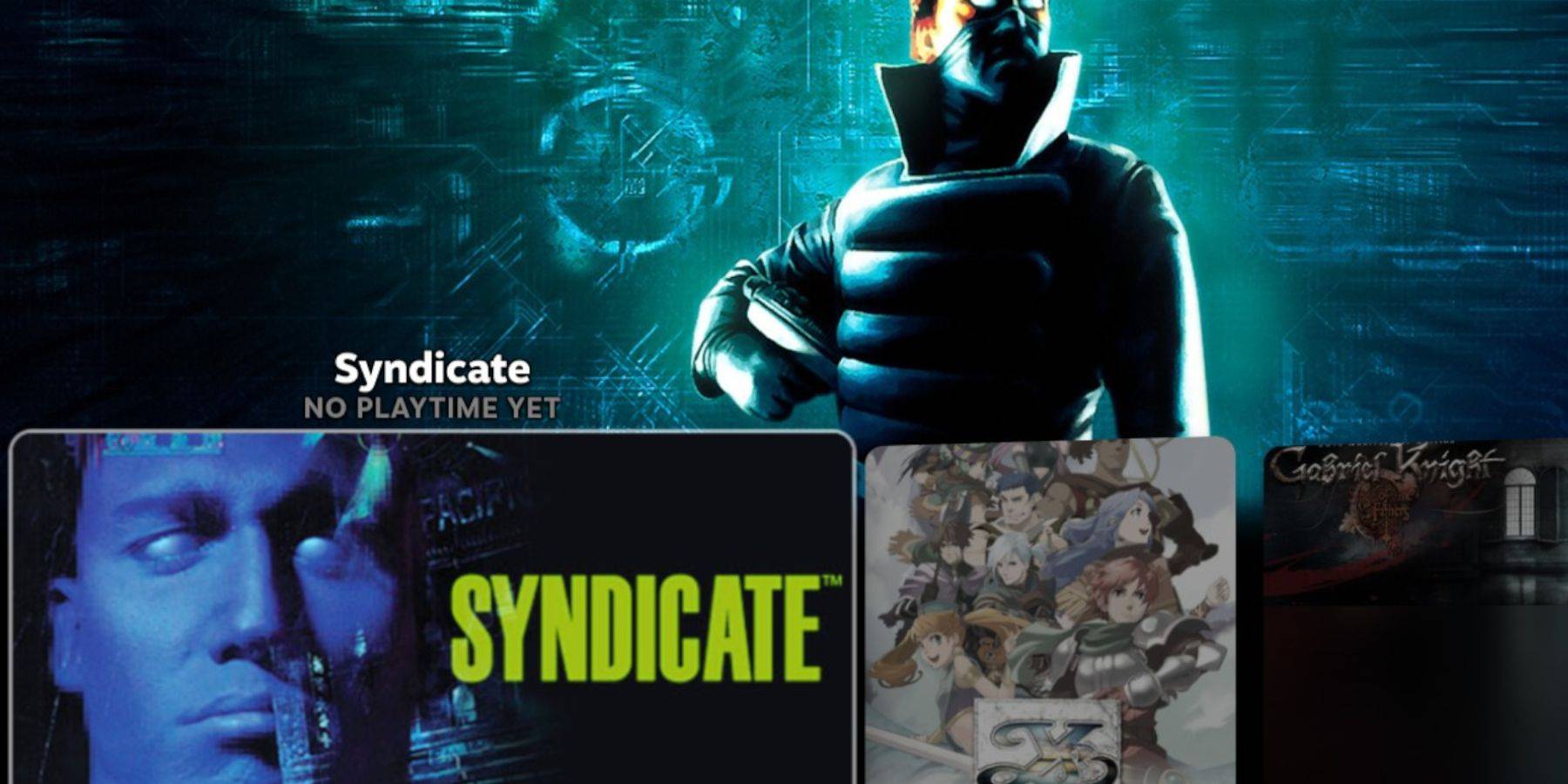
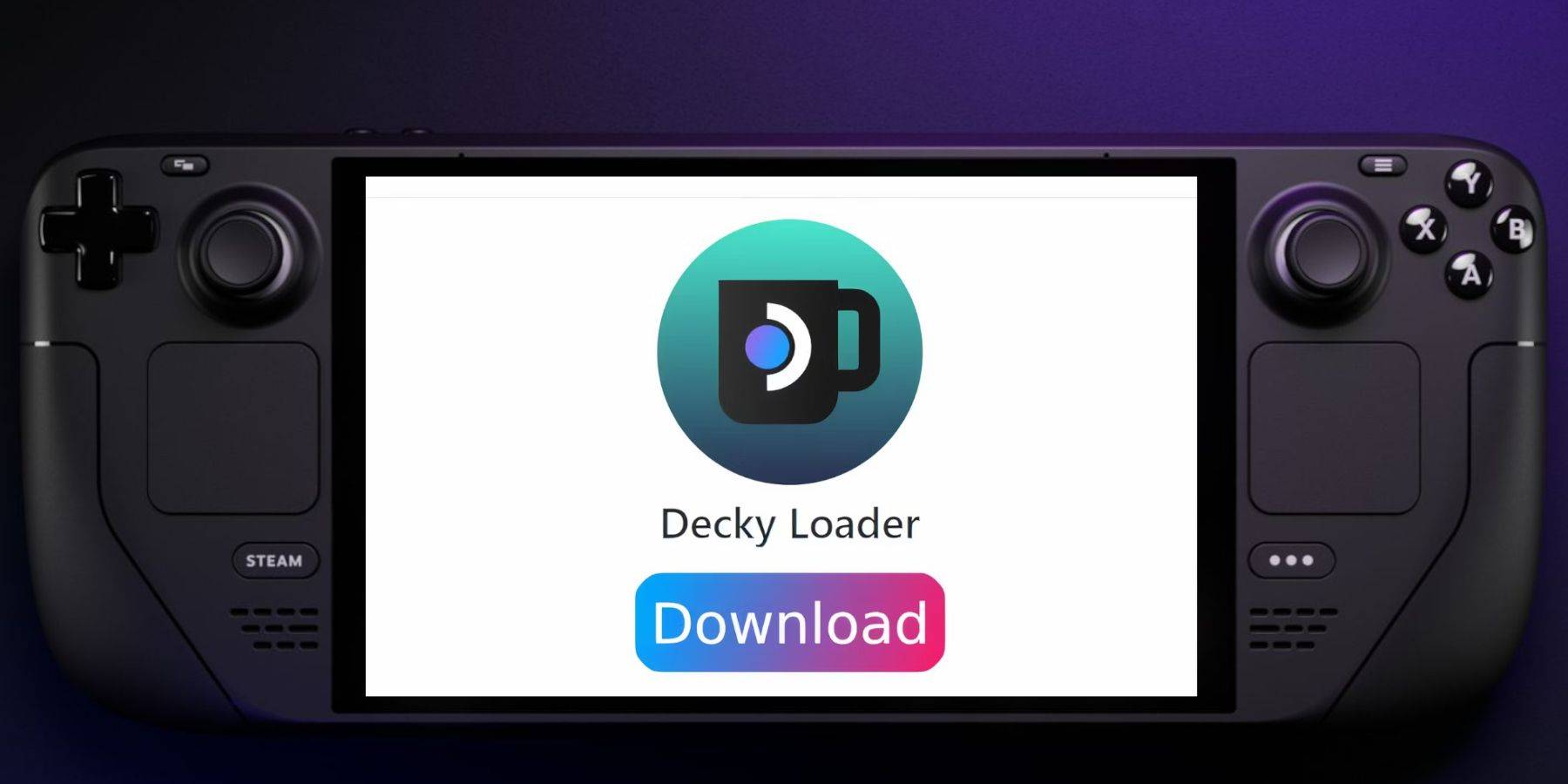
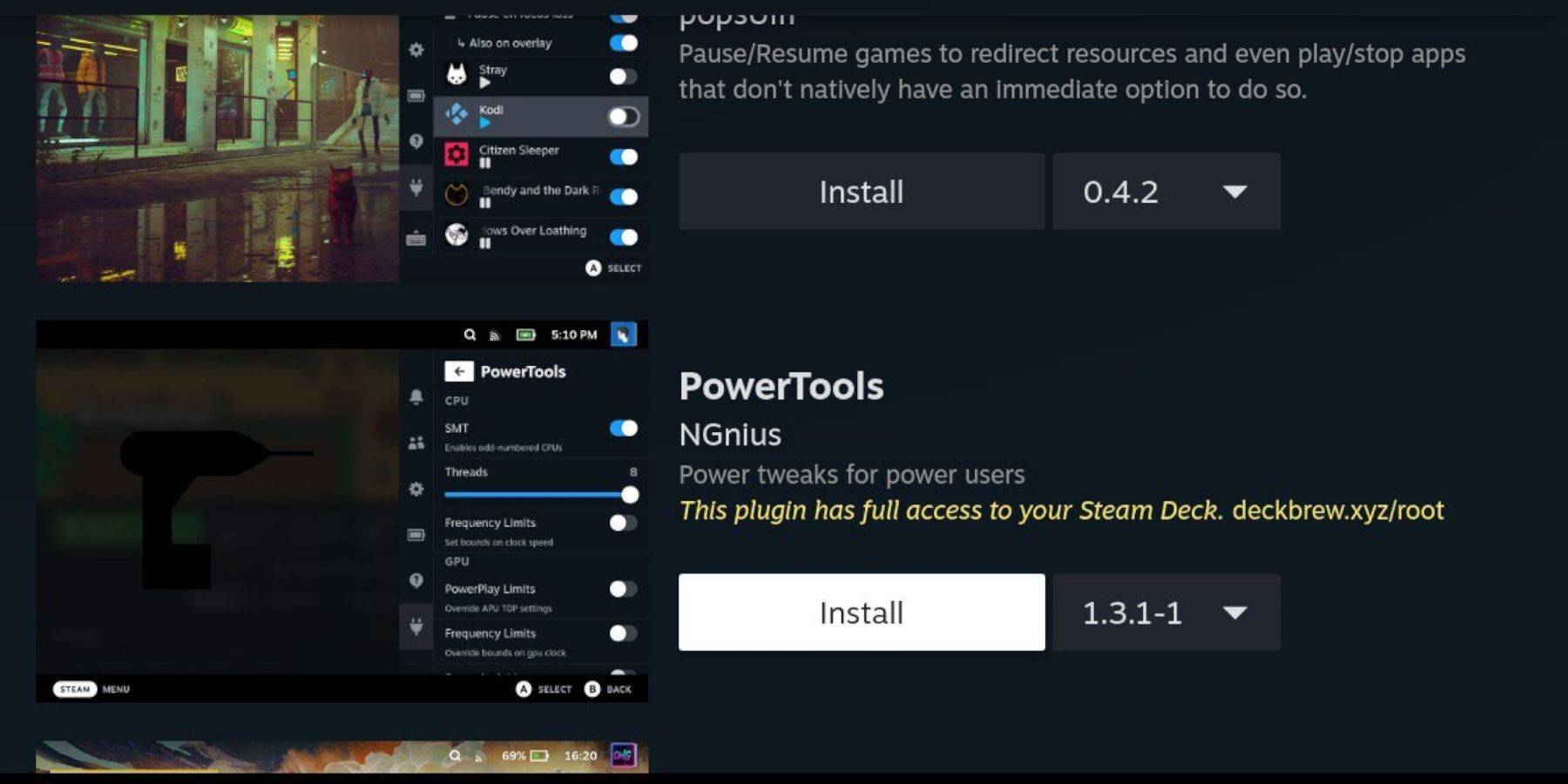
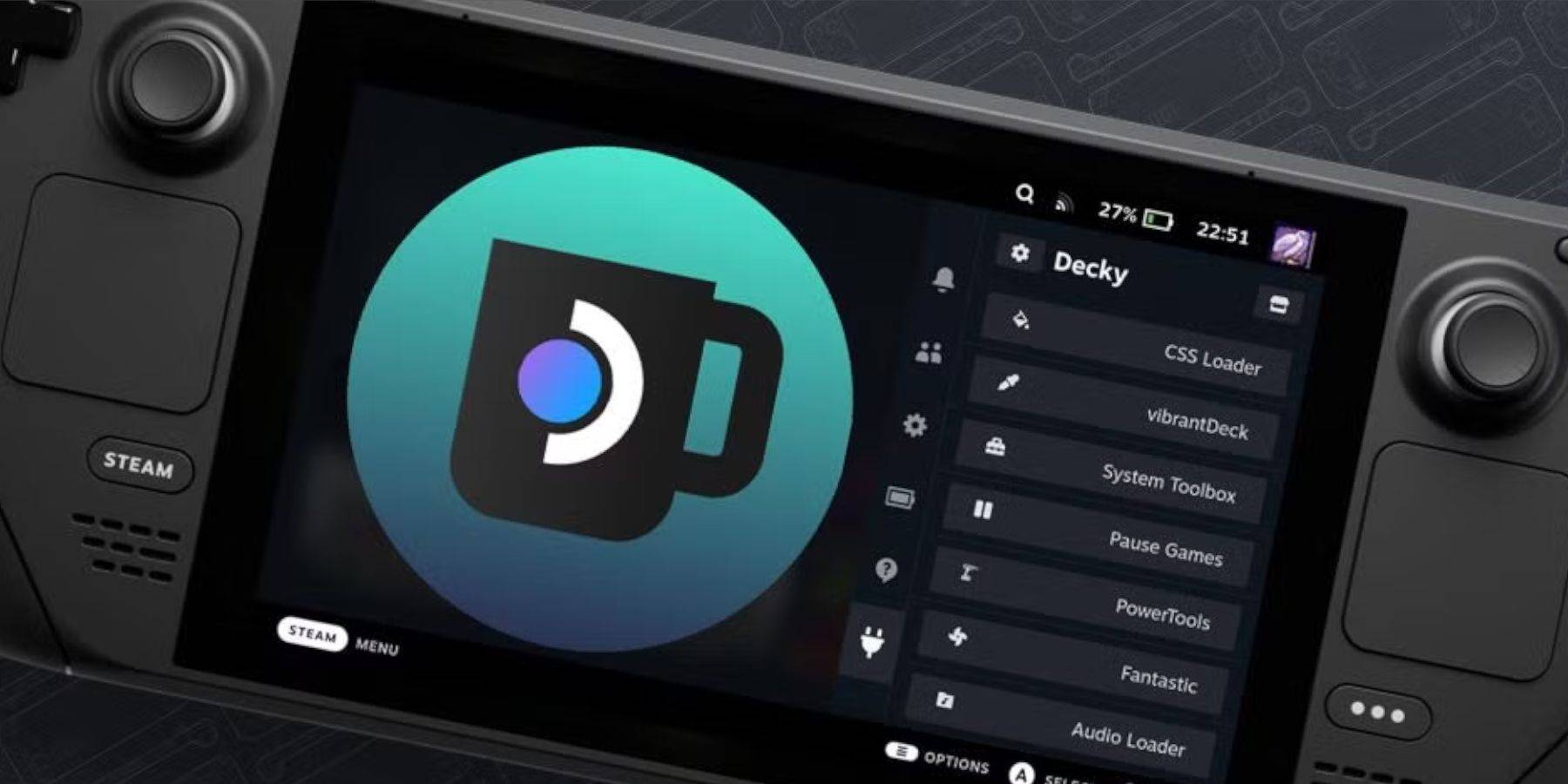
 Derniers articles
Derniers articles 











